Teabebaasiotsingu juhtelemendi lisamine vormidele
Märkus.
Teave funktsioonide saadavuse kohta on järgmine.
| Dynamics 365 kontaktikeskus—manustatud | Dynamics 365 kontaktikeskus – eraldiseisev | Dynamics 365 Customer Service |
|---|---|---|
| No | Ja | Ja |
Märkus.
Järgige selles artiklis toodud juhiseid ainult üheseansiliste rakenduste kohta või automaatse otsingu kasutamiseks ankruta vahekaartidel. Mitme seansiga rakenduste puhul kasutage teabeotsing juhtelementi rakenduse külgpaanil.
Lisage juhtelement Teabebaasi otsing Dynamics 365 Customer Engagementi vormidele, et teie organisatsiooni kuuluvatel kasutajatel oleks lihtne teadmusartikleid leida ning vastata nende abil klientide levinud küsimustele ja lahendada nende probleeme otse kirjete kaudu, ilma et peaks teisi rakendusi kasutama.
Saate konfigureerida teabebaasi otsingu juhtelemendi järgmisteks tegevusteks.
Saate kuvada otsingutulemustes teatud väljadel või tekstianalüüsil põhinevaid automaatseid soovitusi. Tekstianalüüsi funktsioon on saadaval ainult rakenduse Dynamics 365 Customer Engagementi jaoks.
Filtrite määratlemine, mida kasutajad otsingutulemustes kasutada saavad.
Valige eelmääratud kontekstipõhiste toimingute kogumist toimingud, mida kasutajad artikliga teha saavad.
Saate lisada juhtelemendi teadmistehalduse jaoks lubatud mis tahes olemi mis tahes jaotisse, sh ajajoonele ja kohandatud olemitesse. Juhtelement lubatakse valmislahendusena olevas teenindusjuhtumi olemis ja lisatakse järgmistele vormidele:
- Juhtumi põhivorm - jaotises Tegevuse sein .
- Juhtum interaktiivne kogemus põhivormi jaoks – jaotises Seotud .
Märkus.
Teabebaasi otsingu juhtelementi saab kasutada tahvelarvutitele ja telefonidele mõeldud Microsoft Dynamics 365-ga. Mõnd toimingut, nagu Ava uues aknas, Saada meil lingiga ja Saada sisu meiliga, siiski ei toetata.
Microsoft Dynamics 365 Customer Service toetab kohalikku teadmiste haldamist ja see suvand on saadaval rakenduse Dynamics 365 Customer Service kasutajatele.
Eeltingimused
Enne teabebaasi otsingu juhtelemendi lisamist tehke kindlasti järgmist.
Seadistage teadmistehaldus rakenduses Dynamics 365 Customer Engagementi jaoks. Lisateave: Teadmistehalduse seadistamine
Valige teadmistehalduse häälestamise käigus olem, mille puhul soovite teadmistehaldust lubada.
Märkus.
Kõik klienditeeninduskeskuse kohandamistoimingud peavad olema tehtud teenuses Microsoft Dataverse.
Teabebaasiotsingu juhtelemendi lisamine põhivormidele
Sõltuvalt sellest, millist kogemust te kasutate, saate põhivormidele lisada teabebaasi otsingu juhtelemendi, kasutades ühte järgmistest meetoditest.
Power Appsi kasutuskogemus
Veenduge enne alustamist, et teil oleks süsteemiadministraatori või süsteemikohandaja turberoll või sellega võrdväärne roll.
Avage Power Apps ja seejärel valige vasakpoolselt paanilt Andmed>Tabelid.
Veenduge, et teil on installitud rakendus Customer Service ja seejärel muutke ülemises parempoolses nurgas väärtus Vaikimisi väärtusele Kõik.
Valige olem, mille jaoks teabebaas on lubatud. Olemi otsimiseks sisestage väljale Otsing olemi nimi.
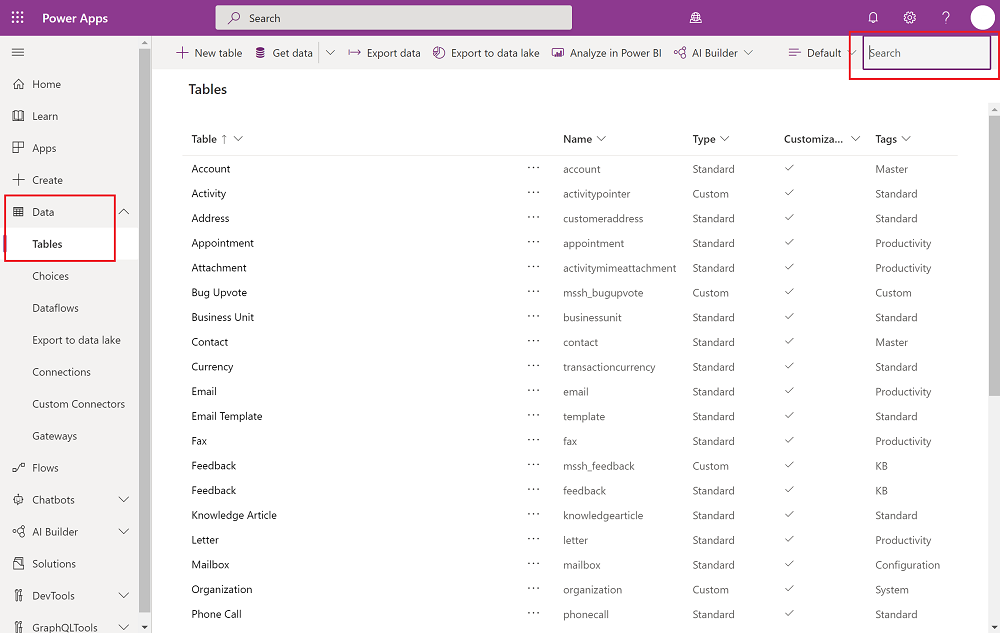
Valige olemi nimi, valige vahekaart Vormid ja seejärel avage vorm, millele soovite teabebaasi juhtelemendi lisada. Juhtelemendi lisamiseks looge jaotis ja lisage sealt teadmiste otsingu juhtelement. Uue komponendi lisamiseks valige +Komponent, valige Seotud andmed ja seejärel Teabebaasi otsing.
Märkus.
Kui teabebaasi otsingu lisamise võimalus on keelatud, võib selle põhjus olla see, et teadmistehaldus pole selle olemi jaoks, millele otsingu juhtelemendi lisate, häälestatud või lubatud. Samuti ei lubata seda juhtelementi viitepaneelile enne hilisemat kuupäeva.
Pärast uue jaotise lisamist valige Salvesta ja avalda. Võimalik, et peate ekraani värskendama, et näha uut jaotist.
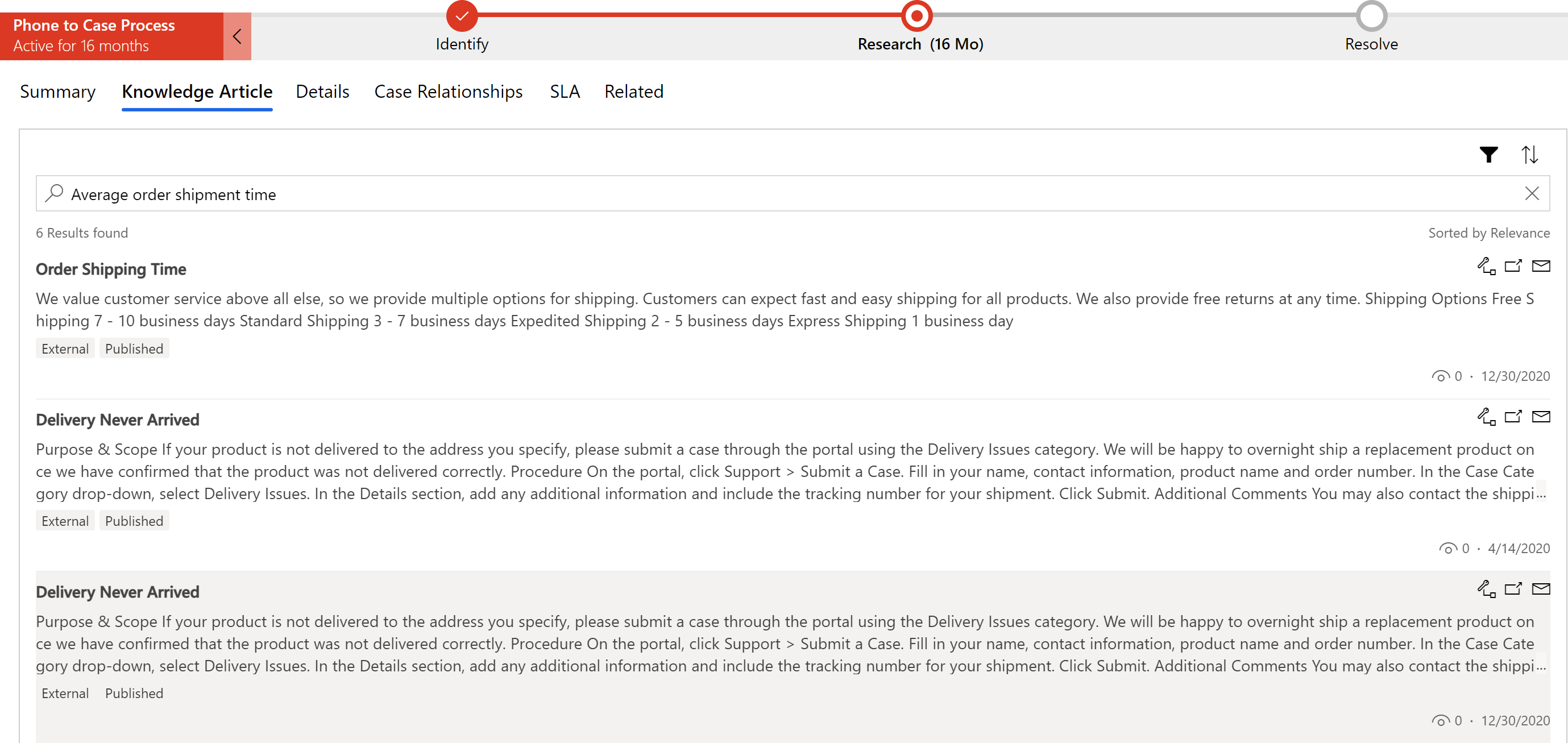
Teadmiste atribuudid kuvatakse nüüd käitusajal standardvaates.
Järgmises tabelis kirjeldatakse konfigureeritavaid atribuute.
| Atribuut | Kirjeldus |
|---|---|
| Viite nimi |
Nõutav: vahekaardi kordumatu nimi. Seda nime kasutatakse skriptides viitamisel. Nimi peab järgima järgmisi reegleid.
|
| Label |
Nõutav: lokaliseeritav silt kasutajatele nähtava vahekaardi jaoks. Silt peab järgima järgmisi reegleid.
|
| Lehel kuvatavad tulemid | Valige otsingutulemites kuvatavate artiklite arv. Märkus: sellel väljal määratu ei kehti, kui vähemalt üks otsinguteenuse pakkuja on konfigureeritud. Iga konfigureeritud otsinguteenuse pakkuja kohta kuvatakse otsingutulemites kolm artiklit. Lisateave: Väliste otsingupakkujate häälestamine Kui asjakohasuse otsing on lubatud, võib kuvatavate tulemite arv asjakohasuse otsingu vaikesätte tõttu erineda sellest, mille olete määranud. Teie süsteemiadministraator peab keelama asjakohasuse otsingu või lubama selle atribuudi õigesti töötamiseks lihtsa asjakohasuse otsingu. (Lihtne asjakohasuse otsing päringuid ainult artiklitele, v.a manused ja märkused.) Lisateavet leiate teemast Teabebaasi otsingumehhanismide mõistmine. |
| Automaatne otsing > Otsingutulemite hankimisviis | Pärast olemivormi avamist sooritatakse automaatne otsing allpool väljal määratud välja abil. Kui lubasite automaatsed soovitused, valige olemi väli, mida Dynamics 365 klienditeenindus kasutab artiklitulemite soovitamiseks ripploendis Teabebaasi soovituste andmine. Kui te näiteks lisate otsingu juhtelemendi olemile Konto ja soovite, et Dynamics 365 Customer Service kuvaks automaatselt konto nime sisaldavad otsingutulemused, valige ripploendist Konto nimi. Märkus: see ripploend võib sisaldada kõiki välju, mis on teksti-, mitmerealise teksti või otsinguväljad. |
| Toimingud |
Artikli linkimine: võimaldab kasutajatel linkida teadmusartikli kirjega, mida nad teadmusartiklite otsingutulemustes vaatavad. Tühista artikli linkimine: võimaldab kasutajatel tühistada teabebaasiartikli linkimise esmasest kirjest. Kopeeri URL: võimaldab kasutajatel kopeerida artikli välise URL-i, et nad saaksid seda kanalite, nagu vestlus või meil, kaudu jagada. Dynamics 365 kliendite kaasamise kohaliku teadmistehalduse lahenduse korral on suvand Kopeeri URL saadaval ainult avaldatud artiklite jaoks. Ava uuel vahekaardil: avab teabebaasiartikli samas brauseriaknas uuel vahekaardil. Artikli ja meili URLi linkimine: võimaldab kasutajatel seostada artikli peamise kirjega ja jagada artikli URLi kliendiga meili teel. Artikli linkimine ja artikli sisu saatmine: võimaldab kasutajatel seostada artikli peamise kirjega ja jagada artikli sisu kliendiga meili teel. |
| Vali meili vaikeadressaat | Valige, kellele meil saadetakse, kui agent saadab artikli lingi meiliga. See ripploend sisaldab kõiki olemi välju, mis on meilide korral aktiivsed, (näiteks Klient, Kontakt või Vastutav kontaktisik). Kui agent otsustab saata kliendile artikli lingi, lisatakse väljale Adressaat automaatselt siin valitud välja väärtus. Kui selle tühjaks jätate, kuvatakse see meili adressaadi kuval tühjana ja peate selle käsitsi täitma. |
| Kuva artikli hinnang | Kuvab artikli hinnangut. |
| Kuva olekufilter | Võimaldab kasutajal artikli oleku põhjal filtreerida teabebaasi artikleid: Mustand, Kinnitatud või Avaldatud. |
| Kuva artikli keelefilter | Võimaldab kasutajal filtreerida teadmusartikli otsingutulemusi vastavalt valitud keelele. Kui soovite, et kasutajad näeksid otsingutulemusi ainult kindlas keeles, valige vaikekeel ripploendist Määra vaikekeel. Vaikimisi on valitud kasutaja vaikekeel.
|
| Redigeeri vaikefiltri valikuid | Võimaldab muuta filtreeritud artiklite vaikekuva, olenemata sellest, kas soovite kuvada mustandis, kinnitatud või avaldatud artiklid. |
| Lisa täpsustamisreeglid | Piiritlemisreeglid toimivad samuti nagu veebikliendi kogemuse automaatses filtreerimises. See funktsioon avab hüpikakna, kus saate määratleda täpsemad otsingutulemused. Piiritlemisreeglid aitavad tagada, et teie klienditeeninduse agendid saavad ainult kõige asjakohasemaid teadmusartikleid. Administraatorina saate reegleid konfigureerida nii, et teadmusartiklid filtreeritakse lähteolemi andmete alusel ilma agentide käsitsi sisestamisteta. Näiteks kui seadistate piiritlemisreeglid teenindusjuhtumi teemal, filtreeritakse rakenduses sama teemaga teadmusartiklid ja kuvatakse agentidele. Muud artiklid filtreeritakse automaatselt välja. Piiritlemisreegleid saab laiendada, et filtreerida teabebaasi artikleid automaatselt mis tahes otsinguväljal, mis on olemas lähteüksustes. Märkus: polümorfseid otsinguid ei toetata. Agentidel on võimalus filtreerimine välja lülitada ja otsida kogu teabebaasist. |
Veebikliendi kogemus
Veenduge, et teil oleks süsteemiadministraatori või süsteemikohandaja turberoll või sellega võrdväärsed õigused.
Minge jaotisse Sätted>Kohandused.
Valige Süsteemi kohandamine.
Valige lahenduseuurijas olem, millele soovite otsingujuhtelemendi lisada, ja veenduge jaotises Suhtlus ja koostöö, et ruut Teadmistehaldus oleks märgitud.
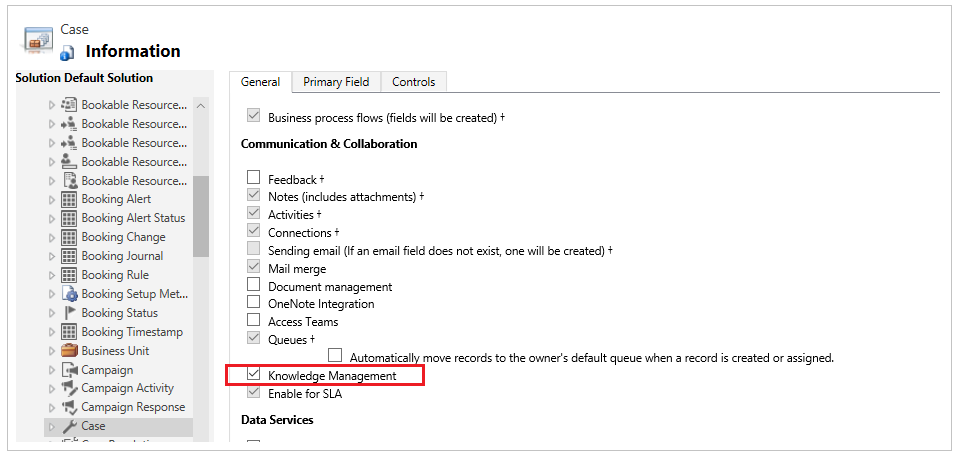
Olemi sätte salvestamiseks valige ikoon Salvesta.
Laiendage olemit, millele otsingu juhtelemendi lisate, ja valige Vormid.
Valige olemi vormi tüüp Peamine.
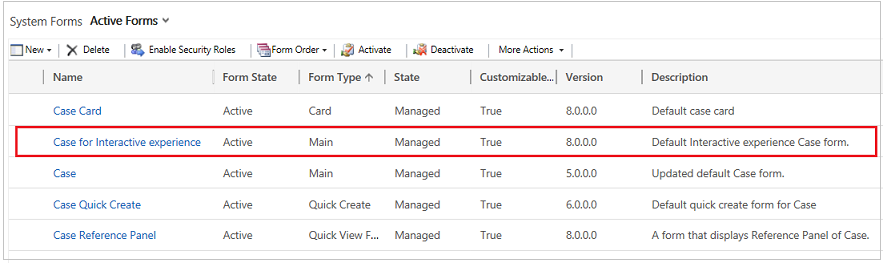
Valige ala, kuhu soovite otsingu juhtelemendi paigutada, ja tehke vahekaardil Sisestamine valik Teabebaasi otsing.
Kui teabebaasi otsingu lisamise võimalus on keelatud, võib selle põhjus olla see, et teadmistehaldus pole selle üksuse jaoks, millele otsingu juhtelemendi lisate, häälestatud või lubatud.
Määratlege dialoogiboksis Atribuutide määramine vahekaardil Kuva väljad nii nagu kirjeldatud järgmises tabelis ja seejärel valige sätete rakendamiseks Määra.
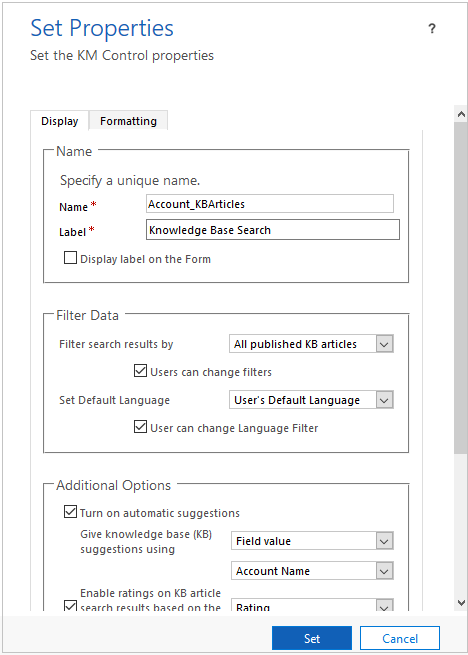
| Tabeldusklahv | Atribuut | Kirjeldus |
|---|---|---|
| Kuva | Nimetus | Nõutav: vahekaardi kordumatu nimi, mida kasutatakse skriptides sellele viitamisel. Nimi võib sisaldada ainult tähe- ja numbrimärke ning allkriipsu. |
| Silt | Nõutav: lokaliseeritav silt kasutajatele nähtava vahekaardi jaoks. | |
| Filtreeri otsingutulemused alusel | Valige ripploendist Otsingutulemuste filtreerimise alus artikliolekute komplekt, millest soovite lasta Dynamics 365 Customer Service’il otsingut teha.
|
|
| Määra vaikekeel | Kui soovite, et kasutajad näeksid otsingutulemusi ainult kindlas keeles, valige vaikekeel ripploendist Määra vaikekeel. Vaikimisi on valitud kasutaja vaikekeel.
|
|
| Lisasuvandid | Kui soovite, et Dynamics 365 Customer Service soovitaks artikleid automaatselt olemi kindlatel väljadel olevate väärtuste põhjal, siis tehke märge ruutu Lülita automaatne soovitamine sisse. Kui olete automaatsed soovitused lubanud, valige ripploendist Teabebaasi soovituste andmine väli olemi jaoks, mida Dynamics 365 klienditeenindus kasutab artiklitulemite soovitamiseks. Kui te näiteks lisate otsingu juhtelemendi olemile Konto ja soovite, et Dynamics 365 Customer Service kuvaks automaatselt konto nime sisaldavad otsingutulemused, valige ripploendist Konto nimi. Märkus: see ripploend võib sisaldada kõiki välju, mis on teksti-, mitmerealise teksti või otsinguväljad. Kui soovite, et otsingutulemustes kuvatakse iga artikli juures selle hinnang, märkige ruut Luba teadmusartiklite otsingutulemite hinnangud määratud välja alusel ja seejärel valige ripploendist soovitud väli. |
|
| Valige esmane klient | Valige väljal Põhikliendi valimine, kellele meilisõnum saadetakse, kui klienditeenindus esindaja saadab artikli linkima meiliga. See ripploend sisaldab kõiki olemi välju, mis on meilide korral aktiivsed, näiteks Klient, Kontakt või Vastutav kontaktisik. Kui klienditeenindaja otsustab saata kliendile artikli lingi, lisatakse väljale Adressaat automaatselt siin valitud välja väärtus. |
|
| Tulemite arv | Valige otsingutulemustes kuvatavate artiklite arv. Märkus: kui asjakohasuse otsing on lubatud, võib kuvatavate tulemite arv erineda sellest, mille olete määranud vastava otsingu vaikesätte tõttu. Teie süsteemiadministraator peab keelama asjakohasuse otsingu või lubama selle atribuudi õigesti töötamiseks lihtsa asjakohasuse otsingu. (Lihtne asjakohasuse otsing päringuid ainult artiklitele, v.a manused ja märkused.) Lisateavet leiate teemast Teabebaasi otsingumehhanismide mõistmine. |
|
| Toimingud | Valige, kas soovite teha klienditeenindajatele kättesaadavaks kõik vaiketegevused või ainult valitud tegevused. Kui valite Kuva valitud toimingud, valige toimingud, mida soovite näidata. Saadaval on järgmised toimingud.
|
|
| Vorming | Paigutus | Valige paigutuse tüüp, et määrata juhtelemendi hõivatavate veergude arv. |
| Reapaigutus | Valige lehel kuvatavate ridade maksimumarv. | |
Veebikliendi automaatse filtreerimise konfigureerimine
Saate parandada teadmusartiklite soovitusi ja otsingutulemusi, lubades automaatse filtreerimise. Automaatne filtreerimine tagab, et teie klienditeeninduse agendid saavad ainult kõige asjakohasemaid teadmusartikleid. Administraatorina saate konfigureerida teabebaasi otsingu juhtelemendi automaatselt filtreerima teadmusartikleid teenindusjuhtumi andmete põhjal, ilma et agendid peaksid andmeid käsitsi sisestama.
Näiteks kui seadistate teadmusartiklite automaatse filtreerimise teenindusjuhtumi teemal, filtreeritakse rakenduses sama teemaga teadmusartiklid ja kuvatakse agentidele. Muud artiklid filtreeritakse automaatselt välja.
Seda funktsiooni saab laiendada teadmusartiklite automaatseks filtreerimiseks mis tahes otsinguväljal, mis on olemas nii teenindusjuhtumi kui ka teadmusartikli olemis. Agentidel on võimalus automaatne filtreerimine välja lülitada ja otsida kogu teabebaasist. Administraatorid saavad selle suvandi konfigureerida teabebaasi otsingu juhtelemendis.
Automaatse filtreerimise konfigureerimiseks avage juhtelement Teabebaasi otsing ja redigeerige selle atribuute. Määrake dialoogiboksi Atribuutide määramine vahekaardil Kuva jaotises Automaatse filtreerimise konfigureerimine järgmised väljad.
Märkige automaatse filtreerimise lubamiseks ruut Luba automaatne filtreerimine.
Kui soovite võimaldada oma agentidel automaatne filtreerimine välja lülitada ja otsida kogu teabebaasist, märkige ruut Kasutajad võivad automaatse filtreerimise välja lülitada. See lubab agentidele teabebaasi otsingu juhtelemendis suvandi Tulemuste automaatne filtreerimine.
Valige käsk Lisa filter teadmusartiklite filtreerimise määratlemiseks teenindusjuhtumi teema või mis tahes muu otsinguvälja alusel.
Valige atribuutide salvestamiseks käsk Määra.
Märkus.
Automaatse filtreerimise toimimiseks veenduge, et asjakohasuse otsing oleks lubatud. Teadmusartikli atribuut peab olema lisatud teadmusartikli kiirotsingu vaatesse. Veenduge, et lähteolemi atribuut oleks vormil olemas.
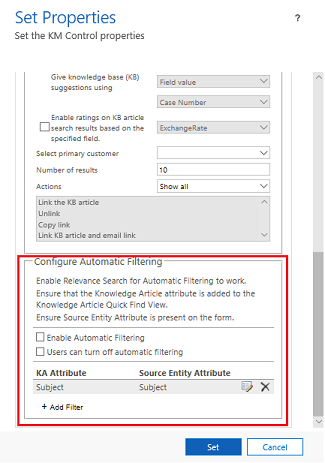
Lisateavet automaatse filtreerimise suvandi kasutamise kohta leiate teemast Automaatselt filtreeritud tulemite kuvamine
Vormile teadmusartikli alamruudustiku lisamine
Saate lisada vormile kohandatud teadmusartikli alamruudustiku. Alamruudustiku vormi komponentide kohta lisateabe saamiseks avage Alamruudustiku komponendi lisamine ja konfigureerimine.
Alamruudustiku lisamiseks
Logige sisse rakendusse Dynamics 365 ja seejärel valige Sätted>Täpsemad sätted.
Valige ripploendist Kohandused ja seejärel valige Süsteemi kohandamine.
Valige loendis Lahendus Vaikelahendus olem, millele soovite alamruudustikku lisada ja seejärel valige Vormid.
Valige vormikujundajas Sisesta>Alamruudustik.
Sisestage dialoogiboksi Atribuutide määramine oma alamruudustikule kordumatu nimi.
Veenduge, et Olemi väärtuseks on määratud Teadmusartiklid.
Säilitage kõigi teiste väljade vaikeväärtused ja seejärel valige OK.
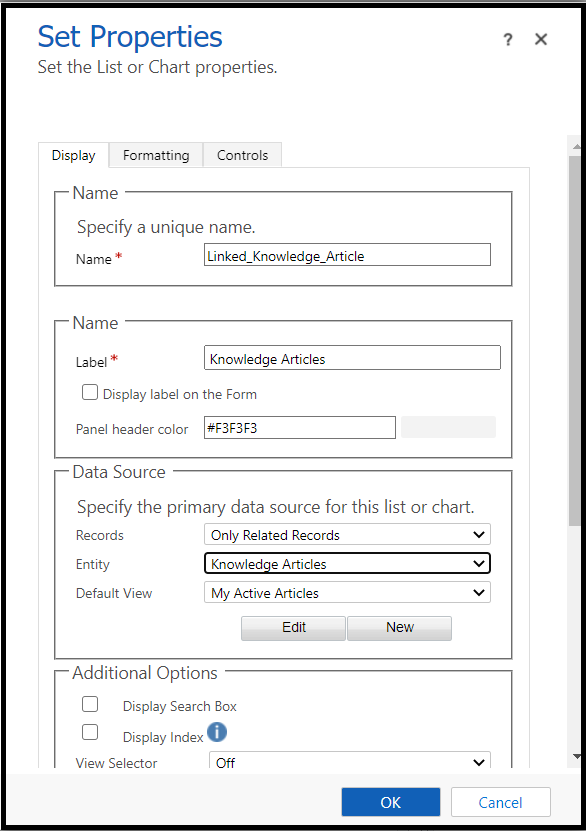
Salvestage teadmiste alamruudustikud ja seejärel valige Avalda.
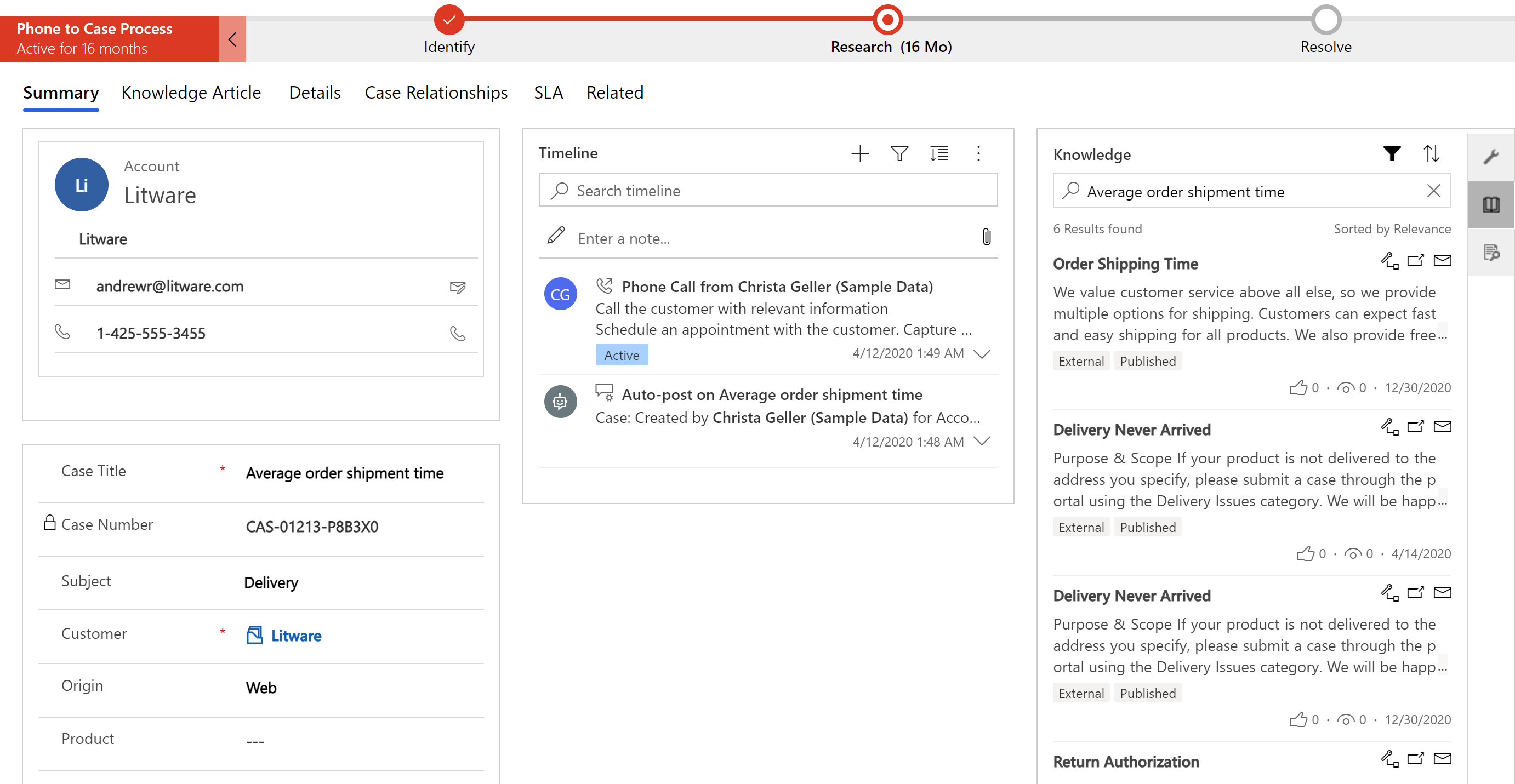
Lisatav lingitud teadmusartikli andmeruudustik kuvatakse käitusajal klienditeeninduse esindaja olemivormil.
Teabeotsingu vahekaart on vaikimisi saadaval rakenduse külgpaanil. Saate kasutada teabeotsingu juhtelementi kas rakenduse külgpaanil või manustada selle kohandamise kaudu vormile, kuid veenduge, et te ei lubaks mõlemat korraga. Vastasel juhul kuvatakse manustatud juhtelemendile juurdepääsemise katsel teade „Tõrge juhtelemendi laadimisel”.
Vt ka
Kõnede käsitlemise aja lühendamine teadmusartiklitega klienditeenindus keskuses
Teadmistehalduse häälestamine manustatud teabe otsingu abil
Teabebaasi otsingumehhanismide mõistmine
Lingitud teadmusartiklite alamvõrk
Tagasiside
Varsti tulekul: 2024. aasta jooksul tühistame GitHubi probleemide funktsiooni sisutagasiside mehhanismina ja asendame selle uue tagasisidesüsteemiga. Lisateabe saamiseks vt https://aka.ms/ContentUserFeedback.
Esita ja vaata tagasisidet